Che cos'è la modalità di recupero Android e come usarla
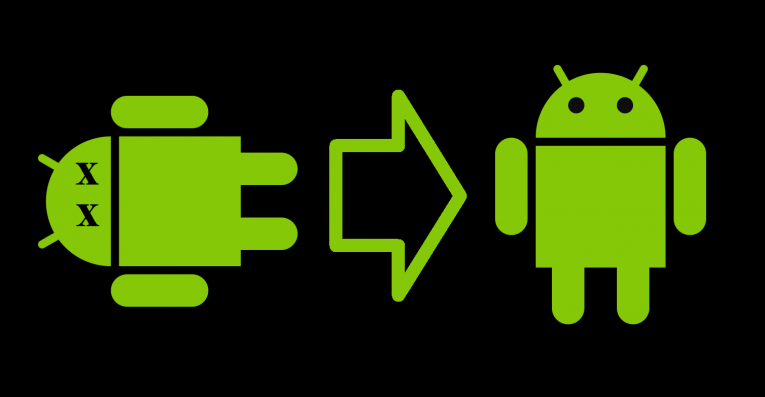
I dispositivi Android che sono in uso da un po 'di tempo o sono stati colpiti da malware, adware o un altro tipo di junkware spesso soffrono di problemi tecnici, rallentamenti o altri problemi. Quando ciò accade, dovrai riportarlo alla normalità. In tali casi, l'esecuzione di una cancellazione della partizione della cache o del ripristino delle impostazioni di fabbrica in modalità di ripristino è un'opzione praticabile per il backup e l'esecuzione corretta del dispositivo.
La modalità di recupero consente agli utenti di eseguire varie azioni che possono aiutare con alcuni dei problemi che potresti avere con il loro dispositivo Android . Prima di avviare un ripristino delle impostazioni di fabbrica , tuttavia, è necessario tenere presente che i dispositivi che eseguono Android 5.0 Lollipop o versioni successive hanno l'opzione Factory Reset Protection (FRP) attivata per impostazione predefinita. Questo significa che dovrai inserire il tuo nome utente e password un account Google dopo aver eseguito un ripristino delle impostazioni di fabbrica. La funzione principale di questa funzione è quella di scoraggiare i ladri perché anche un ripristino delle impostazioni di fabbrica tramite il menu di ripristino non consente loro di accedere a un dispositivo rubato a meno che non abbiano anche i dettagli di accesso dell'account associato al dispositivo. Quindi, se si desidera cancellare il telefono prima di venderlo o darlo a qualcun altro, è necessario assicurarsi di disattivare FRP . Questo può essere fatto facilmente andando su "Impostazioni", quindi su "Account" e rimuovendo tutti i tuoi account Google PRIMA di iniziare il ripristino delle impostazioni di fabbrica.
Come avviare in modalità di ripristino su un dispositivo Android
Mentre alcuni dispositivi possono avere layout leggermente diversi a seconda della versione di Android in esecuzione, le basi rimangono invariate.
- Tieni premuto il tasto di accensione, quindi seleziona Spegni dal menu visualizzato. Se il tuo touchscreen non risponde, puoi semplicemente premere il tasto di accensione per alcuni secondi, in modo che il dispositivo si spenga.
- Mentre è spento, tenere premuto il tasto di accensione e il tasto volume giù.
- A questo punto dovresti vedere le informazioni sul tuo dispositivo e Inizia nella parte superiore dello schermo.
- Navigare attraverso le opzioni di menu disponibili usando i tasti Volume su e Volume giù.
- Passare all'opzione "Modalità di ripristino" .
- Utilizzare il tasto di accensione per selezionare l'opzione Modalità di recupero .
- A questo punto, le opzioni di ripristino del sistema Android dovrebbero essere visualizzate nella parte superiore dello schermo.
- Utilizzare i tasti del volume per evidenziare le opzioni e il tasto di accensione per selezionare quello adatto alle proprie esigenze.
Cosa fare quando si avvia in modalità di ripristino
- Riavvia il sistema ora: questo riavvierà normalmente il dispositivo, il che potrebbe essere in grado di risolvere uno dei problemi, ma probabilmente non farà molto per i problemi ricorrenti.
- Applica aggiornamento da Android Debug Bridge: questo consente agli utenti di collegare il proprio dispositivo a un PC e provare a risolverlo da lì. Non è davvero orientato verso utenti regolari e forse è più utile per sviluppatori ed esperti IT, in quanto richiede alcune conoscenze e strumenti specialistici, come il Kit di sviluppo software Android.
- Ripristino delle impostazioni di fabbrica / Cancella dati: la scelta di questa opzione cancellerà tutti i dati sul dispositivo (app, foto, video, musica, tutto) e ripristinerà il dispositivo alle condizioni originali di fabbrica. Anche la partizione della cache verrà cancellata.
- Cancella partizione cache: la partizione cache è uno spazio di archiviazione utilizzato per archiviare i dati di sistema temporanei in gran parte relativi alle installazioni di app. Gli utenti possono cancellarlo senza paura di perdere impostazioni o dati personali. Ciò può risolvere una serie di problemi senza alcun rischio reale per i dati preziosi che potresti aver memorizzato sul tuo dispositivo. Consigliamo questo come una soluzione per molti problemi Android comuni. NOTA , tuttavia, che questa opzione potrebbe non essere disponibile per i dispositivi che utilizzano Android 7.1. Gli utenti dovrebbero comunque essere in grado di cancellare i dati memorizzati nella cache andando su "Impostazioni", quindi "Archiviazione", quindi "Dati memorizzati nella cache" e quindi scegliendo l'opzione appropriata in quel menu.





